Dashboardmachtigingen instellen
Azure DevOps Services | Azure DevOps Server 2022 - Azure DevOps Server 2019
Dashboards kunnen worden weergegeven door alle leden van de groep Geldige gebruikers van Project. Machtigingen voor het bewerken of verwijderen van dashboards of het beheren van machtigingen kunnen worden ingesteld voor team- of projectdashboards.
Als lid van de groep Project Beheer istrators kunt u de standaarddashboardmachtigingen voor alle teams instellen. Als team- of projectbeheerder kunt u afzonderlijke dashboardmachtigingen instellen voor teamleden. De machtigingen zijn alleen van invloed op de teamleden en hun teamdashboards.
Als lid van de groep Project Beheer istrators kunt u de standaarddashboardmachtigingen voor alle teams instellen. Als team- of projectbeheerder kunt u afzonderlijke dashboardmachtigingen instellen voor teamleden. De machtigingen zijn alleen van invloed op de teamleden en hun teamdashboards.
Tip
Als een gebruiker rapporteert dat ze geen teamdashboard kunnen maken of bewerken en u de machtigingen hebt ingesteld om dit te doen, controleert u of ze zijn toegevoegd als lid van het team. Dit omvat het toevoegen als teamlid aan het standaardprojectteam. Zie Gebruikers toevoegen aan een project of een specifiek team voor meer informatie.
- Als u nog niet als teamlid bent toegevoegd, kunt u deze nu toevoegen.
- Alle leden van de groep Geldige gebruikers van Project kunnen dashboards weergeven.
- Als u een teamdashboard wilt toevoegen, bewerken of beheren, moet u basistoegang of hoger hebben en een teambeheerder, een projectbeheerder of dashboardmachtigingen hebben. Over het algemeen moet u een teamlid zijn voor het geselecteerde team om dashboards te bewerken.
- Als u projectdashboards wilt toevoegen, bewerken of beheren, moet u basistoegang of hoger hebben, een projectbeheerder of dashboardmachtigingen hebben. Over het algemeen moet u een teamlid zijn voor het geselecteerde team om dashboards te bewerken.
- Als u nog niet als teamlid bent toegevoegd, kunt u deze nu toevoegen.
- Alle leden van de groep Geldige gebruikers van Project kunnen dashboards weergeven.
- Als u een teamdashboard wilt toevoegen, bewerken of beheren, moet u basistoegang of hoger hebben en een teambeheerder, een projectbeheerder of dashboardmachtigingen hebben. Over het algemeen moet u een teamlid zijn voor het geselecteerde team om dashboards te bewerken.
Standaardmachtigingen voor teamdashboards instellen
Standaard hebben alle teamleden machtigingen om dashboards voor hun teams te maken en te bewerken. Alle leden van de groep Project Beheer istrators of Projectverzameling Beheer istrators kunnen de standaarddashboardmachtigingen voor een team instellen.
Selecteer Project Instellingen en vervolgens Dashboards.
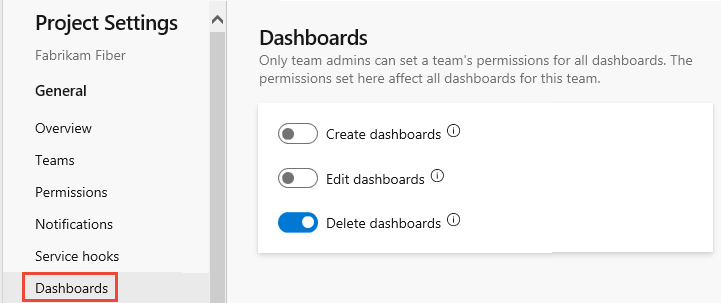
Schuif om deze machtigingen in of uit te schakelen die u wilt verlenen of beperken. Uw wijzigingen worden automatisch opgeslagen door het systeem.
Selecteer Project Instellingen en vervolgens Dashboards.
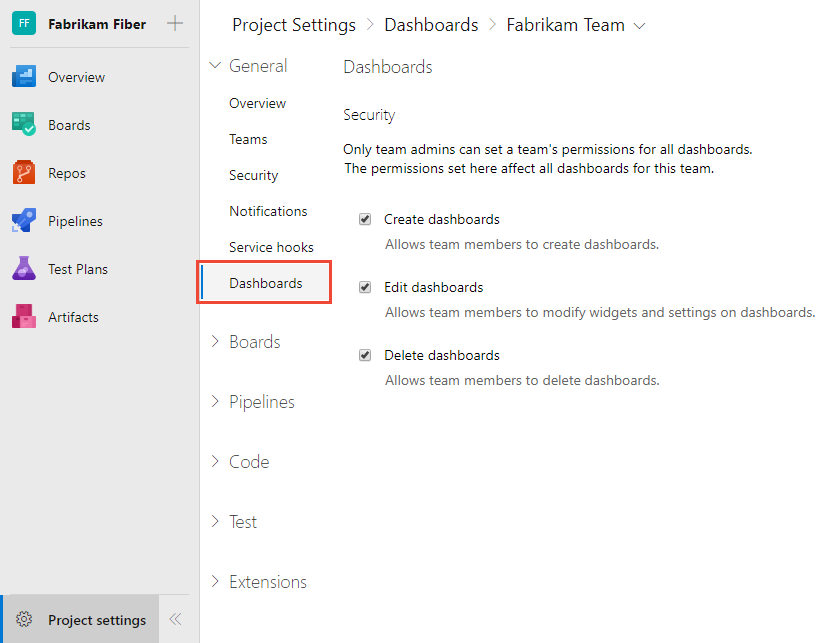
Schakel deze machtigingen in of uit die machtigingen die u wilt verlenen of beperken. Uw wijzigingen worden automatisch opgeslagen door het systeem.
Machtigingen voor afzonderlijke teamdashboards instellen
Notitie
Het dialoogvenster dashboardmachtigingen biedt momenteel geen ondersteuning voor het verlenen van machtigingen aan andere gebruikers of groepen. U kunt alleen de standaardinstellingen voor het team wijzigen.
Open de map Dashboards, selecteer het
 actiespictogram voor het dashboard en selecteer vervolgens de menuoptie Beveiliging .
actiespictogram voor het dashboard en selecteer vervolgens de menuoptie Beveiliging .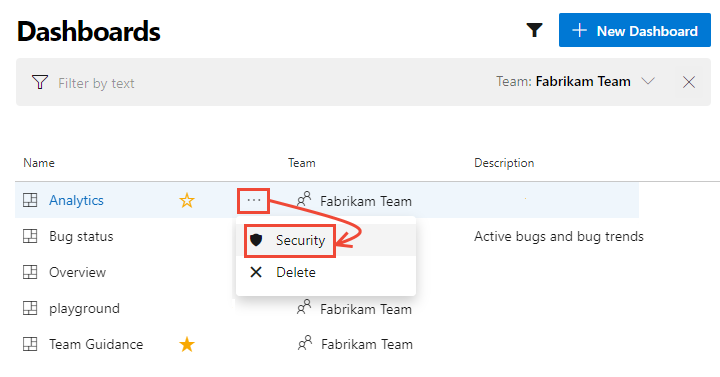
Wijzig Toestaan of Weigeren om een machtiging te verlenen of te beperken.
Hier beperken we teamleden om het Analytics-dashboard te bewerken. Alleen Fabrikam-teambeheerders kunnen het Analytics-dashboard bewerken.
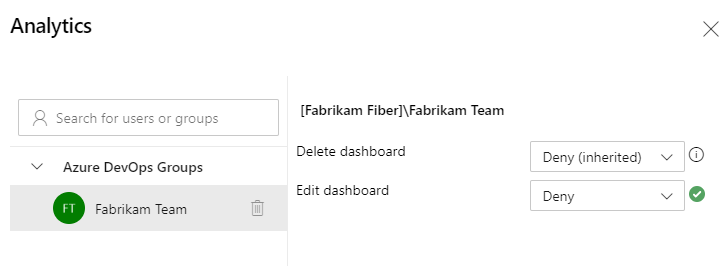
Sluit het dialoogvenster.
Open de map Dashboards, selecteer het
 actiespictogram voor het dashboard en selecteer vervolgens de menuoptie Beveiliging .
actiespictogram voor het dashboard en selecteer vervolgens de menuoptie Beveiliging .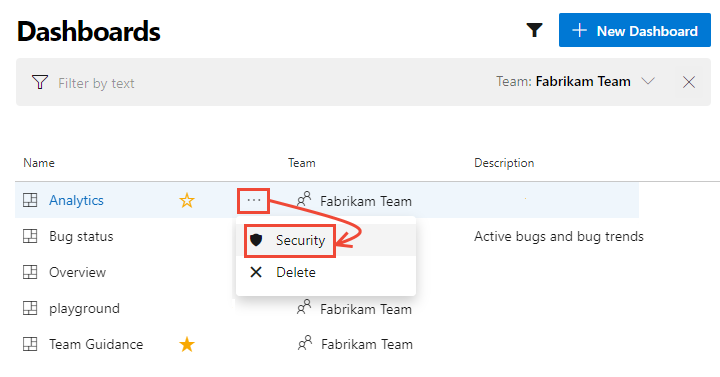
Wijzig Toestaan of Weigeren om een machtiging te verlenen of te beperken.
Hier beperken we teamleden om het Analytics-dashboard te bewerken. Alleen Fabrikam-teambeheerders kunnen het Analytics-dashboard bewerken.
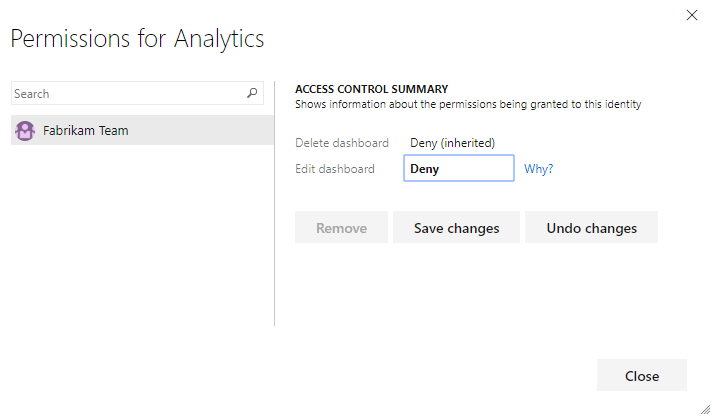
Selecteer Wijzigingen opslaan en sluit vervolgens.
Machtigingen instellen voor een projectdashboard
Als u machtigingen voor een projectdashboard wilt instellen, opent u de map Dashboards, selecteert u het
 pictogram acties voor het dashboard en selecteert u vervolgens de menuoptie Beveiliging.
pictogram acties voor het dashboard en selecteert u vervolgens de menuoptie Beveiliging.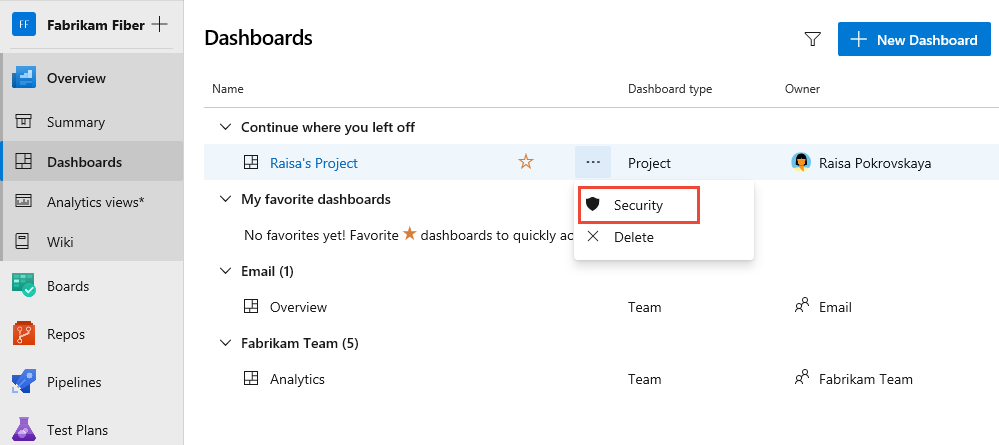
De maker of eigenaar van het dashboard heeft standaard alle machtigingen verleend voor het bewerken, verwijderen en beheren van dashboardmachtigingen.
Als u een andere gebruiker of groep wilt toevoegen, zoekt u naar de identiteit en selecteert u vervolgens de gewenste machtigingsinstellingen.
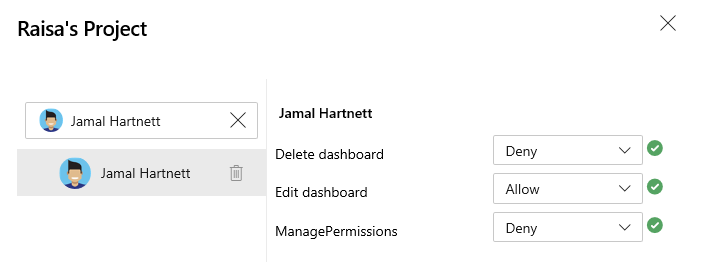
Sluit het dialoogvenster wanneer u klaar bent.
Open het beveiligingsdialoogvenster opnieuw om te controleren of de wijzigingen zijn aangebracht.
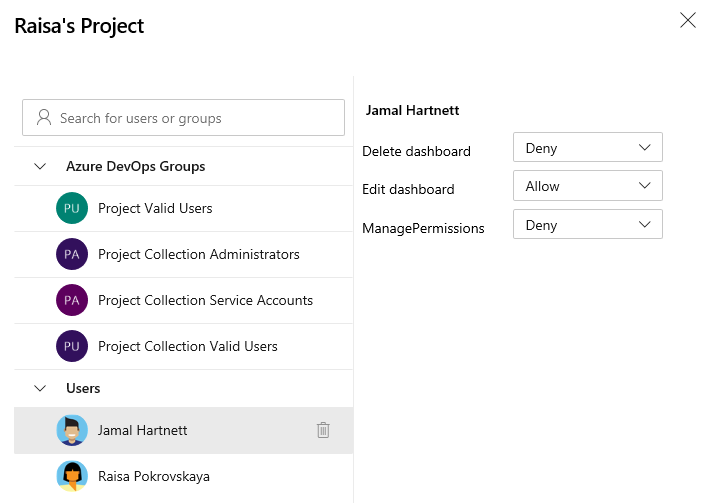
Verwante artikelen:
Feedback
Binnenkort beschikbaar: In de loop van 2024 zullen we GitHub-problemen geleidelijk uitfaseren als het feedbackmechanisme voor inhoud en deze vervangen door een nieuw feedbacksysteem. Zie voor meer informatie: https://aka.ms/ContentUserFeedback.
Feedback verzenden en weergeven voor